Ćwiczenie — czyszczenie środowiska
Ukończyłeś zadania w tym module. W tym miejscu wyczyścisz zasoby platformy Azure, przenieś element roboczy do stanu Gotowe w usłudze Azure Boards, a następnie wyczyść środowisko usługi Azure DevOps.
Ważny
Ta strona zawiera ważne kroki oczyszczania. Czyszczenie pomaga zagwarantować, aby nie zabrakło bezpłatnych minut na kompilację. Pomaga to również zagwarantować, że po ukończeniu tego modułu nie są naliczane opłaty za zasoby platformy Azure.
Czyszczenie zasobów platformy Azure
W tym miejscu usuniesz wystąpienia usługi Azure App Service. Najprostszym sposobem na to jest usunięcie nadrzędnej grupy zasobów. Usunięcie grupy zasobów powoduje usunięcie wszystkich zasobów w tej grupie.
Aby wyczyścić grupę zasobów:
Przejdź do witryny Azure Portal i zaloguj się.
Z menu wybierz pozycję Cloud Shell. Gdy pojawi się monit, wybierz doświadczenie powłoki Bash.

Uruchom następujące polecenie
az group delete, aby usunąć grupę zasobów użytą w tym module, tailspin-space-game-rg.az group delete --name tailspin-space-game-rgPo wyświetleniu monitu potwierdź operację, wprowadzając y.
Opcjonalnie po zakończeniu poprzedniego polecenia uruchom następujące polecenie
az group list.az group list --output tableZobaczysz, że grupa zasobów tailspin-space-game-rg już nie istnieje.
Przenoszenie elementu roboczego do pozycji Gotowe
Wcześniej w tym module przypisałeś do siebie element roboczy Ulepszanie tempa wydania. W tym miejscu przeniesiesz ten element roboczy do kolumny Gotowe.
W praktyce "Gotowe" często oznacza umieszczenie działającego oprogramowania w ręce użytkowników. Dla celów szkoleniowych oznaczysz tę pracę jako ukończoną, ponieważ teraz możesz wybrać wzorzec wdrażania, który umożliwia szybsze wydawanie zmian użytkownikom.
Na końcu każdego sprintu lub iteracji pracy zespół może chcieć zorganizować spotkanie retrospektywne. Na spotkaniu możesz podzielić się pracą ukończoną w sprincie, omówić, co poszło dobrze, oraz co można poprawić.
Aby ukończyć element roboczy:
W usłudze Azure DevOps przejdź do Boards, a następnie wybierz Boards z menu.
Przenieś element roboczy Improve release cadence z kolumny Doing do kolumny Done.
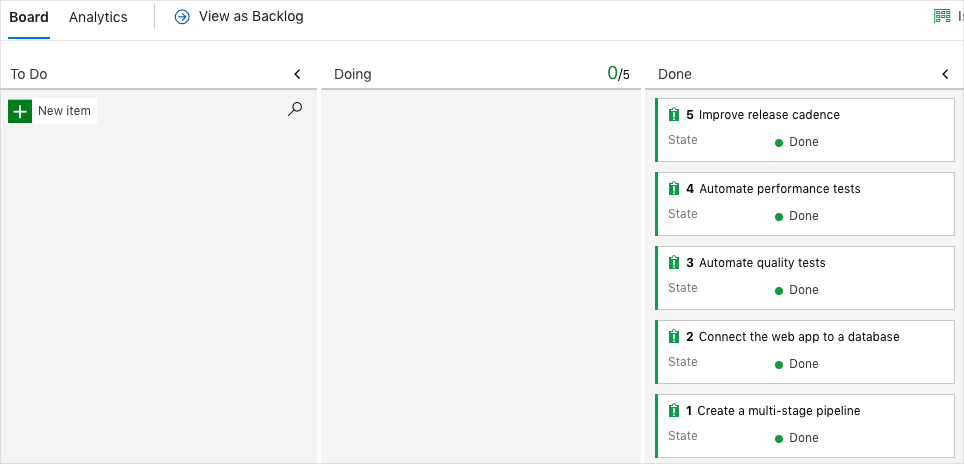
Wyłącz potok lub usuń swój projekt
Każdy moduł w tej ścieżce szkoleniowej zawiera szablon, który jest uruchamiany w celu utworzenia czystego środowiska dla modułu.
Uruchamianie wielu szablonów zapewnia wiele projektów usługi Azure Pipelines. Każdy projekt wskazuje to samo repozytorium GitHub. Ta konfiguracja może wyzwalać wiele potoków, aby działały za każdym razem, gdy przeniesiesz zmianę do repozytorium na GitHubie. Te uruchomienia potoków mogą zużywać bezpłatne minuty kompilacji na naszych hostowanych agentach. Ważne jest, aby przed przejściem do następnego modułu wyłączyć lub usunąć potok.
Wybierz jedną z następujących opcji.
Opcja 1: Wyłącz potok
W tym miejscu wyłączysz potok, aby nie przetwarzał więcej żądań kompilacji. Jeśli chcesz, możesz później ponownie włączyć potok kompilacji. Wybierz tę opcję, jeśli chcesz zachować projekt DevOps i potok kompilacji na przyszłość.
Aby wyłączyć potok:
W usłudze Azure Pipelines otwórz swój potok.
Z menu rozwijanego wybierz pozycję Ustawienia:

W obszarze Przetwarzanie nowych żądań uruchamianiawybierz Wyłączone a następnie wybierz Zapisz.
Potok nie będzie już przetwarzać żądań kompilacji.
Opcja 2. Usuwanie projektu usługi Azure DevOps
W tym miejscu usuniesz projekt usługi Azure DevOps, w tym zawartość usługi Azure Boards i potok kompilacji. W przyszłych modułach można uruchomić inny szablon, który inicjuje nowy projekt w stanie, w którym kończy się ten moduł. Wybierz tę opcję, jeśli nie potrzebujesz projektu DevOps do użycia w przyszłości.
Aby usunąć projekt:
W usłudze Azure DevOps przejdź do projektu. Wcześniej zalecaliśmy nadanie temu projektowi nazwy Space Game — web — wzorce wdrażania.
Wybierz pozycję Ustawienia projektu w dolnym rogu.
W dolnej części obszaru szczegółów projektu wybierz pozycję Usuń.

W wyświetlonym oknie wprowadź nazwę projektu, a następnie ponownie wybierz pozycję Usuń.
Projekt zostanie usunięty.